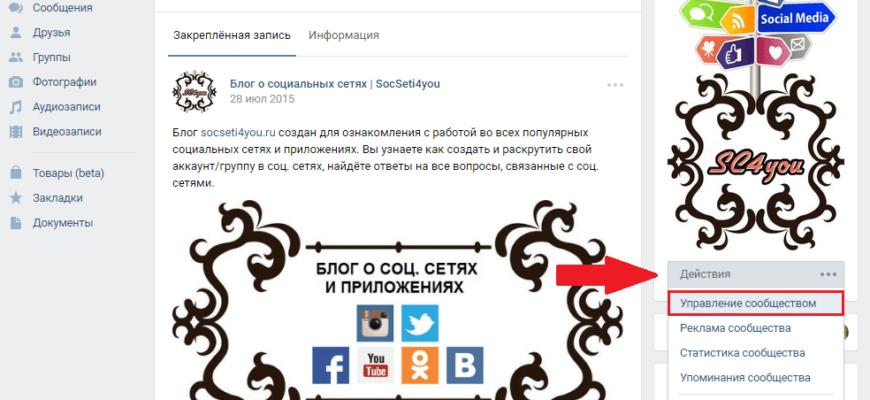- Чёрный список группы В Контакте
- Как добавить в черный список в группе ВК
- Чёрный список сообщества в ВК
- Способ с помощью настроек
- Из меню на странице блокируемого человека
- Блокировка страницы пользователя ВК
- Ограничение доступа к своим данным настройками приватности
- Блокировка в сообществе
- На компьютере
- На телефоне
- На Android
- На iPhone
- Если он не состоит в группе
Чёрный список группы В Контакте
Естественно, заблокировать участника группы в ВК может только владелец группы и назначенный им модератор.
Помните, что для качественного продвижения группы Вконтакте нужно внимательно следить за порядком в сообществе.
Для управления черным списком выполните следующие действия: 1. Откройте группу, в которой вы являетесь лидером, и перейдите в ее управление.
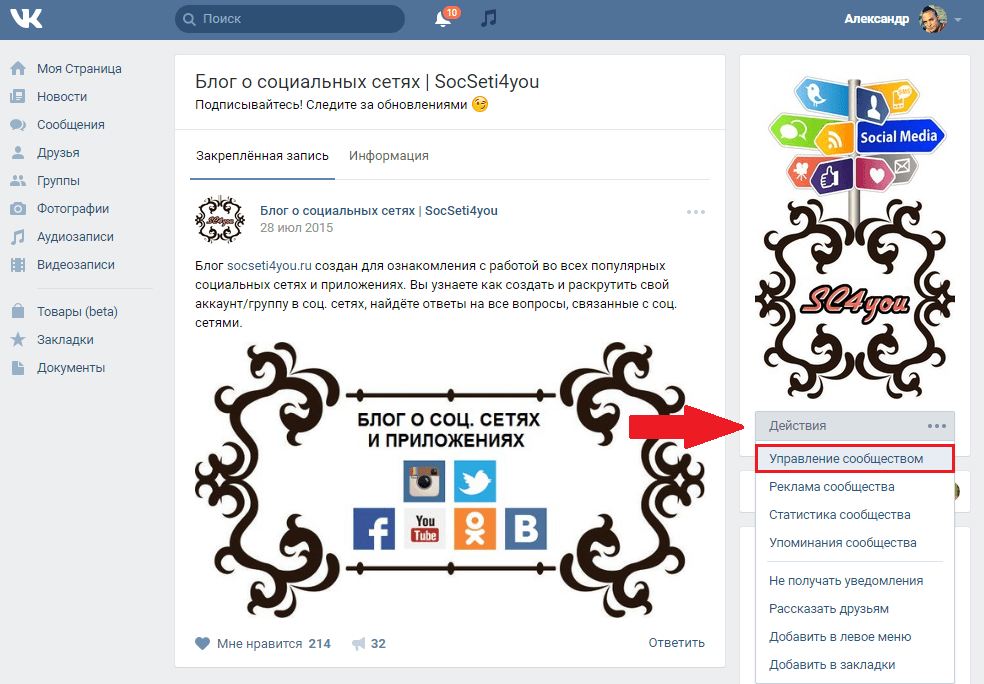
2. Перейдите на вкладку «Участники», затем «Черный список» и нажмите кнопку «Добавить в черный список». 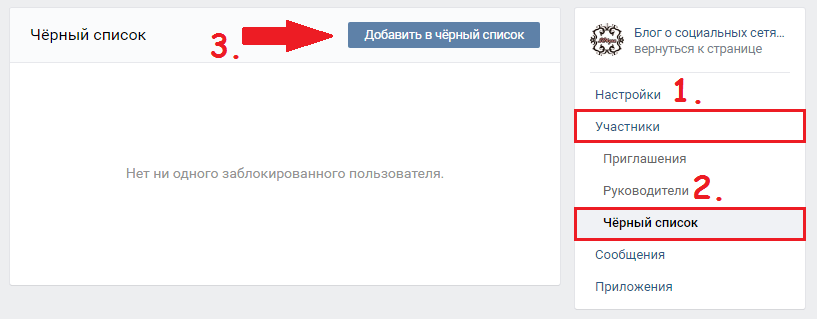
3. Теперь ищем пользователя, которому мы хотим ограничить доступ к группе (самый простой способ — вставить ссылку на его страницу — скопировать ссылку на страницу в ВК).
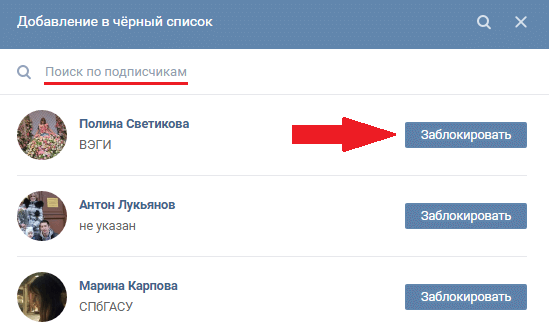
- Любой пользователь может быть занесен в черный список, независимо от того, состоит он в группе или нет;
- Если нет, дайте ссылку на профиль;
- Вы также можете отключить комментарии от имени сообщества (или добавить в экстренную группу);
Как добавить в черный список в группе ВК
4. Укажите срок блокировки, причину и, при желании, комментарий, который он увидит при входе в группу.
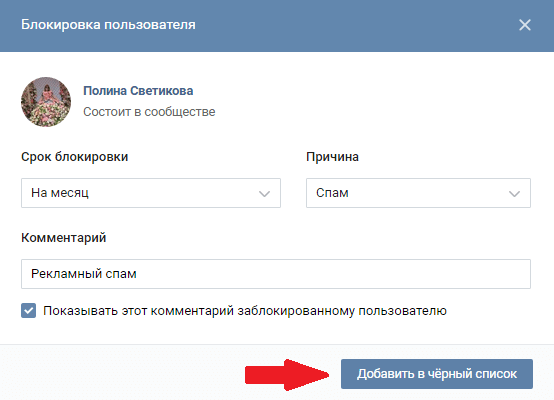
Теперь пользователь, занесенный в черный список, не сможет участвовать в групповых обсуждениях и комментировать посты. 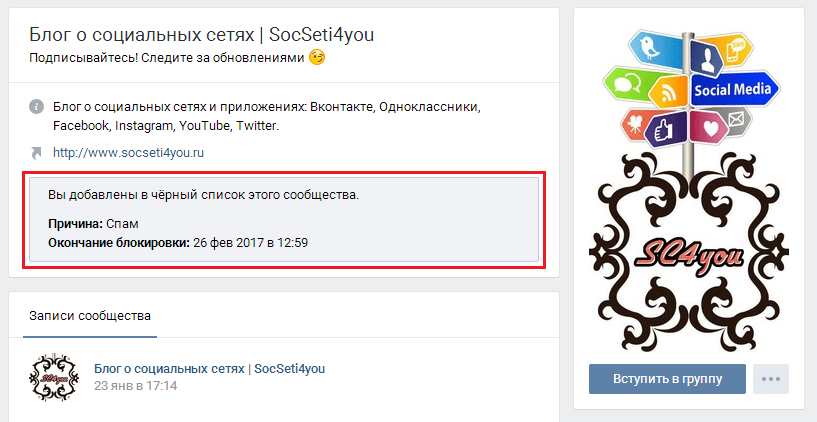
- Он увидит текст: «Вы добавлены в черный список этого сообщества»;
- При этом он сможет видеть новые посты, ставить лайки и делать репосты;
Чёрный список сообщества в ВК
Вы можете изменить настройки блокировки для определенного пользователя из черного списка в любое время.
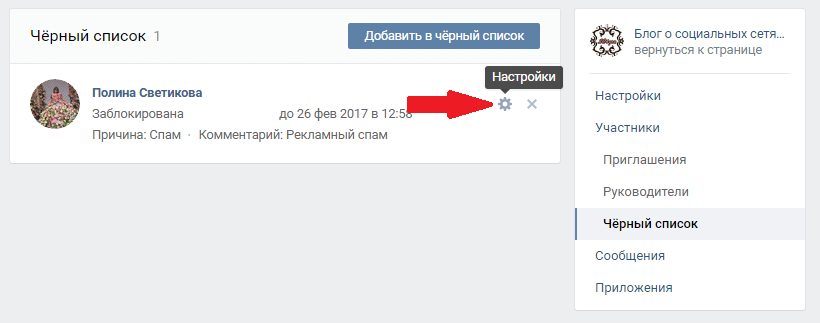
- Вы можете изменить срок и причину бана или полностью удалить пользователя из черного списка;
Для упрощения работы с черным списком рекомендуем настроить фильтр комментариев в группе Вконтакте. Таким образом, комментарии в группе, содержащие нецензурные выражения или ключевые слова, составленные администраторами сообщества, будут автоматически удаляться.
Способ с помощью настроек
Этот вариант будет работать, если вы открываете сайт в браузере на компьютере или телефоне.
Чтобы ограничить доступ нежелательному посетителю, нажмите на свою аватарку вверху страницы справа, перейдите в настройки и выберите «Черный список».
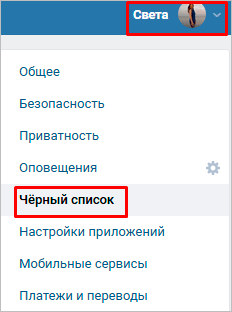
Нажмите кнопку «Добавить в черный список» и введите адрес аккаунта в поле поиска или выберите из списка. Затем нажмите «Блоки”.
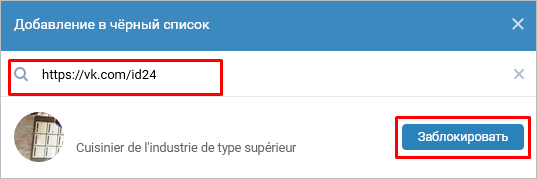
Если поиск не дал результатов, человек может быть среди ваших друзей. Сначала нужно убрать оттуда оппонента, а затем ограничить доступ к информации. Для этого заходим в меню, напротив нужного пользователя нажимаем на кнопку с тремя точками и выбираем «Удалить из друзей».
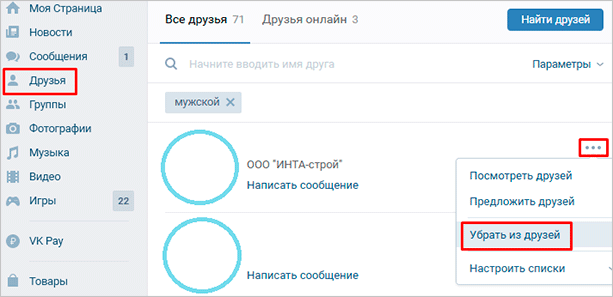
Теперь попробуйте снова заблокировать бывшего друга. Он должен работать.
Из меню на странице блокируемого человека
Этот вариант блокировки будет работать на компьютере и с телефона через официальное приложение социальной сети. Зайдите в профиль навязчивого друга.
Если вы заходите на сайт с компьютера, щелкните многоточие под изображением рядом с кнопкой «Добавить друзей» и выберите «Заблокировать…» в раскрывающемся меню
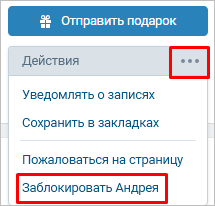
Затем вы подтверждаете свое желание ограничить доступ к данным для этого персонажа. Если такой надписи в выпадающем списке нет, сначала удалите товарища из друзей, как показано выше.
В приложении процедура выглядит так:
- зайди в профиль своего врага,
- нажмите на многоточие в правом верхнем углу экрана,
- выберите «Блоки» из списка
- подтвердите действие в появившемся диалоговом окне.
Чтобы убедиться, что все сделано правильно, зайдите в настройки. Выбрав «Черный список», вы сможете увидеть всех нежелательных гостей.
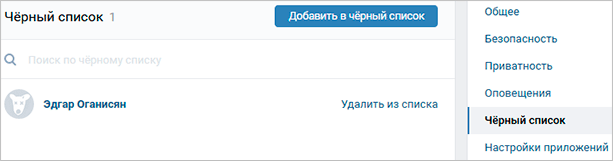
Если вы хотите снова пообщаться с человеком или по ошибке занесли его в список нежелательных людей, нажмите «Удалить из списка”.
В этом и есть преимущество этого способа: можно быстро добавить, потом удалить из списка заблокированных и продолжить отношения. Но такой подход не защищает от общения с ним в обществе или на стене другого человека.
Если он злонамеренно нарушает требования ВКонтакте или законы РФ, всячески вторгается в ваше личное пространство, постарайтесь полностью лишить его доступа к сайту.
Читайте также: Как добавить кнопку действия Вконтакте
Блокировка страницы пользователя ВК
Вы можете пожаловаться администрации ВКонтакте на оскорбления, рассылку спама, недостоверную информацию, призывы к насилию и другой нежелательный контент. Если модераторы решат, что пользователь нарушает правила сайта и причиняет вред социальной сети и ее посетителям, аккаунт будет заблокирован навсегда.
Для этого выполните следующие действия:
Шаг 1. Заходим в профиль вредителя и нажимаем на многоточие под изображением, как мы это делали при добавлении ЧС. Если вы вошли через приложение, то нужное меню находится вверху справа.
Шаг 2. В выпадающем списке выберите «Пожаловаться на эту страницу”.
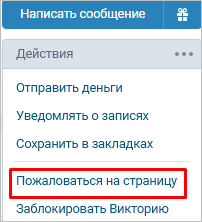
Шаг 3. Теперь обратите внимание на причину блокировки пользователя.
Шаг 4. Для того, чтобы ваш запрос был внимательно рассмотрен, вам следует написать подробности в поле «Комментарий модератору».
Шаг 5. Если вы еще не добавили этого друга в ЧП, поставьте галочку напротив текста «Закрыть. доступ к моей странице».
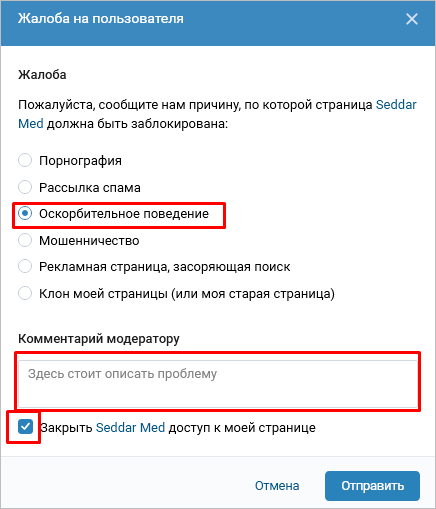
Теперь остается только ждать реакции администрации сайта. Они принимают собственные решения.
ВКонтакте есть группы, в которые входят люди, помогающие блокировать сторонние аккаунты. Вы можете присоединиться к такому сообществу и попросить участников сообщить о ком-то, кто вас оскорбляет.
Коллективная жалоба может помочь модераторам сайта принять решение о блокировке страницы. Но во-первых, это не факт. Во-вторых, вы также должны поддерживать своих коллег в их усилиях по запрету врагов.
Администрация ВК не жалует такие команды, и вы можете пойти в бан сами. Поэтому не рекомендую быть участником такого сообщества и прибегать к их помощи.
Ограничение доступа к своим данным настройками приватности
Другой вариант скрыть информацию от 1 человека или группы людей — отредактировать свой профиль. Для этого вернитесь в главное меню, и спрячьтесь под своей миниатюрой в правом верхнем углу сайта. Зайдите в настройки, раздел «Конфиденциальность».

Здесь вы можете изменить видимость данных в профиле с личной информации на группы, фотографии, комментарии. Он также накладывает ограничения на действия гостей на вашей странице. Вы можете ограничить количество посетителей, которые могут отправлять вам сообщения.
Если человека, которого вы хотите заблокировать, нет среди ваших друзей, то он увидит ваш аккаунт так же, как и любой незнакомец, пришедший в гости. Чтобы узнать, как профиль выглядит снаружи, под списком настроек приватности нажмите на строчку «посмотреть, как вашу страницу видят другие пользователи».
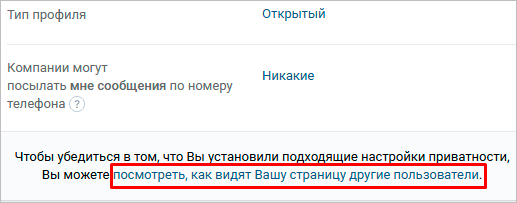
Если вы хотите подробно подготовить свой профиль, в отдельной статье мы собрали пошаговую инструкцию по настройке ВКонтакте.
Блокировка в сообществе
Часто бывает, что в сообществе появляется участник, который распространяет рекламу, спам, провоцирует других посетителей на споры и негатив. Чтобы избавиться от такого подписчика, нужно его заблокировать в группе.
Есть 2 способа сделать это.
Способ 1. Заходим в меню «Администрация» — «Участники» — «Черный список”.
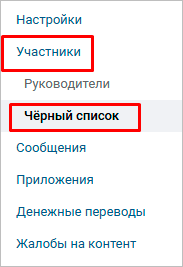
В открывшемся окне вы увидите всех людей, которые были отправлены в бан ранее. Нажав кнопку «Добавить в черный список», вы можете заблокировать всех участников.
Если нарушитель не состоит в сообществе и не является его подписчиком, но оставляет комментарии и посты на стене, найти его можно по адресу личной страницы. Введите его в поле поиска и нажмите «Блоки”.

После этого откроется окно, где вам предстоит выбрать настройки. Вы можете отправить человека в постоянный или временный бан.
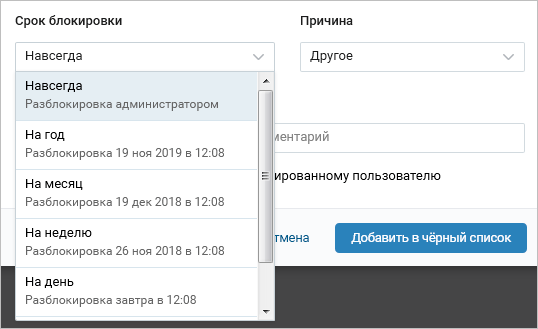
Укажите причину и оставьте соответствующее сообщение виновнику. Иногда достаточно одного предупреждения, чтобы образумить человека. Если игнорирование общедоступных правил продолжается, смело блокируйте его навсегда.
Способ 2. Рядом с комментарием или записью нажмите на крестик, затем удалите все сообщения нарушителя за последнюю неделю и заблокируйте его на определенный срок или навсегда с помощью настроек.
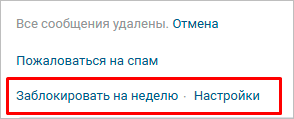
На компьютере
Начнем сегодняшнюю инструкцию со способа блокировки с помощью персонального компьютера. Добавить человека в черный список в группе ВК можно таким методом:
- откройте страницу сообщества, которым вы владеете. Вам нужно найти раздел «Администрирование» и кликнуть по нему левой кнопкой мыши. Этот предмет находится в правой части экрана и имеет значок шестеренки.
- Вас перекинет на новую страницу с другими настройками группы ВКонтакте. В правой части экрана будет колонка с множеством разделов. Вам нужно перейти в пункт «Участники», нажав ЛКМ.
- В правой части экрана появятся две новые строки — «Лидеры» и «Черный список». Как следует из названия, нам нужен второй вариант. Щелкните левой кнопкой мыши по пункту «Черный список».
- Когда вы это сделаете, откроется новая страница черного списка. Вам нужно найти строку «Добавить в черный список». Эта линия будет иметь синий фон, чтобы ее было легко увидеть. Щелкните правой кнопкой мыши на нем.
- В центре экрана появится поле. Найдите пользователя, которого хотите заблокировать. Напротив имени каждого человека будет кнопка «Заблокировать». Именно по нему и предстоит кликнуть левой кнопкой мыши.
- Посередине экрана откроется новое окно. Вы должны выбрать период блокировки, причину блокировки, а также можете добавить свой комментарий. Когда все будет сделано, нажмите на строку «Добавить в черный список». Важно отметить, что вы можете в любой момент изменить период блокировки и ее причину.
- Вот и все. Теперь этот пользователь будет в черном списке вашей группы ВКонтакте. Он больше не сможет видеть страницу сообщества и оставлять на ней сообщения. Стоит понимать, что вы всегда можете снять блокировку, либо уменьшить срок блокировки.
На телефоне
Если с компьютерной версией все готово, теперь займемся мобильным приложением ВКонтакте. Сразу стоит сказать, что будет примерно такая же схема добавления черного списка в группу в ВК, как и на компьютерном варианте. Но давайте подробнее рассмотрим блокировку через мобильный телефон.
На Android
Если у вас Android-устройство, добавить пользователя в черный список в группе ВК можно таким образом:
- откройте страницу с группой, где вы являетесь администратором. В правом верхнем углу экрана вы можете увидеть значок шестеренки. Щелкните правой кнопкой мыши на нем.
- Вы будете перенаправлены на страницу администрирования, где будут представлены восемь основных разделов. Нажмите на шестой пункт в ряду — «Участники».
- Вы увидите страницу со всеми участниками вашего сообщества. Найдите нужного пользователя и нажмите на иконку в виде трех точек, расположенную напротив имени этого человека.
- В нижней части страницы появится поле с тремя элементами. Нам понадобится столбец «Добавить в черный список». Щелкните правой кнопкой мыши на нем.
- Как только вы это сделаете, откроется новая страница – «Блокировка». Вы должны выбрать период блокировки, причину, а также можете добавить комментарий по своему выбору. Когда вы закончите, щелкните значок галочки в правом верхнем углу экрана. После этого пользователь будет добавлен в черный список группы ВКонтакте.
На iPhone
На самом деле можно будет воспользоваться вышеописанным способом, который написан для Android-устройства, так как схема блокировки пользователя в группе ВК через айфон точно такая же. Но все же отдельно разберем способ для айфона. Это выглядит так:
- Заходим на страницу сообщества, где у вас есть права администратора. Вам нужно нажать на значок шестеренки в правом верхнем углу экрана.
- Перед вами должна открыться страница с элементами управления. Нажмите на столбец «Участники».
- Отображается список всех подписчиков вашей группы в социальной сети ВКонтакте. Рядом с именем каждого пользователя будет значок в виде трех точек. Найдите нужного человека и щелкните этот значок перед его именем.
- Появится новое окно, где нужно нажать на «Добавить в черный список».
- Должна открыться новая страница «Блокировка». Укажите причину блокировки, срок, на который пользователь будет добавлен в черный список, а также можете оставить дополнительный комментарий. Делая все это, нажмите на строку «Готово», расположенную в правом верхнем углу экрана. Если вы все сделали правильно, пользователь будет заблокирован в вашей группе ВКонтакте.
Если он не состоит в группе
Выше были представлены способы, как заблокировать пользователя в группе ВК с различных устройств. Но они актуальны только в том случае, если человек подписан на ваше сообщество. Если вы задаетесь вопросом, как внести в черный список пользователя, не состоящего в группе ВКонтакте, то читайте инструкцию ниже. Через персональный компьютер это можно сделать следующим образом:
- Для начала нужно скопировать ссылку пользователя, которого мы хотим заблокировать в нашей группе.
- После этого зайдите в свое сообщество и щелкните левой кнопкой мыши по строке «Администрирование», расположенной в правой части экрана, ближе к центру страницы. Этот предмет имеет значок шестеренки.
- Вы будете перенаправлены на страницу со всевозможными настройками группы ВКонтакте. В правой части экрана есть специальная колонка с разделами, найдите там колонку «Участники» и кликните по ней левой кнопкой мыши.
- В правой части страницы появится новый раздел – «Черный список». Нажмите на эту строку ЛКМ.
- Перед вами откроется страница, где будут добавлены все заблокированные пользователи вашей группы ВКонтакте. Справа от надписи «Черный список» есть кнопка «Добавить в черный список». Щелкаем левой кнопкой мыши прямо по этой строке.
- При этом появится окно со всеми подписчиками в вашем сообществе. А в самом верху окна будет строка поиска с надписью «Поиск подписчиков». Щелкните правой кнопкой мыши по этой строке, затем щелкните ЛКМ по пункту «Вставить».
- Если в этой строке появилась ранее скопированная ссылка, вы все делаете правильно. Теперь нажмите кнопку «Ввод» на клавиатуре. Посередине экрана должно появиться окно, в котором необходимо указать период блокировки и причину. Пока все настраиваете, кликните левой кнопкой мыши по строчке «Добавить в черный список».
- Вот и все. Если вы все сделали правильно, выбранный человек будет занесен в черный список в группе ВКонтакте.
Из сегодняшней инструкции вы узнали, как добавить в черный список группу в контакте с персонального компьютера, а также с мобильного устройства. Кроме того, вы узнали, как заблокировать не только подписчика сообщества, но и абсолютно любого пользователя.